
I det webbaserade användargränssnittet klickar du på fliken Wireless (trådlöst). I det här avsnittet kan du konfigurera och ändra inställningarna för trådlöst nätverk för Wireless MAXg Bridge.
I det här avsnittet kan du välja den typ av nätverk som du vill att Wireless MAXg Bridge ska upprätta en anslutning till. De tre alternativen är Infrastructure (infrastruktur) Bridge (brygga) och Ad hoc. Om du använder Wireless MAXg Bridge till att ansluta en dator eller en annan nätverksenhet till ett befintligt trådlöst nätverk väljer du Infrastucture. Om du använder Wireless MAXg Bridge till att ansluta två WDS-nätverk väljer du Bridge. Om du använder Wireless MAXg Bridge till att ansluta en dator direkt till en annan dator med funktioner för trådlös användning väljer du Ad hoc.

I det här avsnittet finns en lista på de trådlösa nätverksenheter som upptäcktes. Endast de nätverksenheter som sänder ut sitt nätverksnamn (SSID) visas i listan. För varje upptäckt nätverksenhet visas följande information:
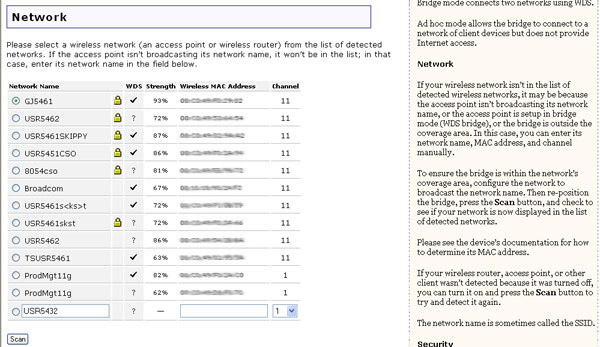
Om du har valt Infrastructure (infrastruktur) eller Ad hoc som typ av trådlöst nätverk visas inte WDS-kolumnen.
Om nätverksenheten fortfarande inte visas på listan är det möjligt att den inte sänder ut sitt nätverksnamn (SSID). Markera listans sista rad och skriv in nätverksenhetens information manuellt. Du måste ange nätverksnamnet, den trådlösa MAC-adressen och rätt kanal för ditt befintliga trådlösa nätverk.
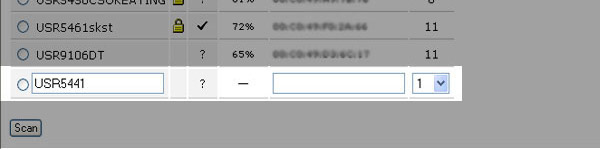
I det här avsnittet kan du aktivera funktionerna för trådlös säkerhet. Samtliga säkerhetsinställningar måste matcha inställningarna för det nätverk som bryggan ansluter till. Vi rekommenderar starkt att du aktiverar någon form av trådlös säkerhet så att obehöriga klienter inte kan få åtkomst till nätverket.
Obs! Alla ändringar som görs i säkerhetsinställningarna för den trådlösa routern eller åtkomstpunkten eller i inställningarna för bryggan måste även göras för de trådlösa klienter som ansluter till bryggan.
Som Method (metod) kan du välja något av följande alternativ:
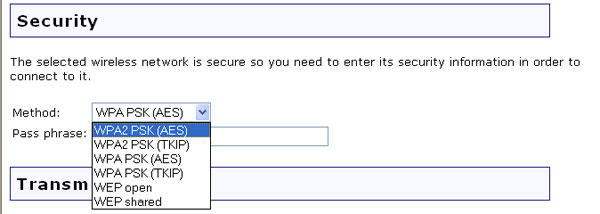
Du behöver konfigurera olika inställningar beroende på vilket alternativ du väljer.
Användandet av nycklar i WPA påminner mycket om WEP på så sätt att krypteringssäkerhet används för varje dataöverföring och att en kombination av nycklar används för att ge åtkomstkontroll till ett nätverk, men nyckeln används endast en gång för att starta processen och är en 256-bitars nyckel. När kommunikation har upprättats ändras nyckeln regelbundet till en slumpmässig variation av den ursprungliga nyckeln, vilket ger en högre nivå av säkerhet.
Obs! Alternativen för WPA PSK (Pre-Shared Key - för-delad nyckel) kan endast användas om det trådlösa nätverk som du vill ansluta till har funktioner för en version av WPA PSK som autentiseringsläge. Många äldre trådlösa enheter kanske inte kan använda WPA PSK, så det bör du kontrollera innan du väljer alternativet WPA PSK. Autentiseringslägen som inte stämmer överens gör att du inte kan ansluta till ett trådlöst nätverk.
Du måste välja en Method (metod) för säkerheten och en krypteringstyp som matchar inställningarna för den trådlösa nätverksenhet som du ansluter till. Du kan välja antingen WPA PSK (TKIP) eller WPA PSK (AES). Om du använder WPA som krypteringsmetod i ditt trådlösa nätverk måste du använda antingen TKIP eller AES. Du kan inte använda en kombination av de båda, då bryggan endast har funktioner för den ena eller den andra. Till exempel använder Wireless MAXg Router WPA (TKIP and AES) som standardinställning. Du måste ändra den här inställningen till TKIP eller AES.
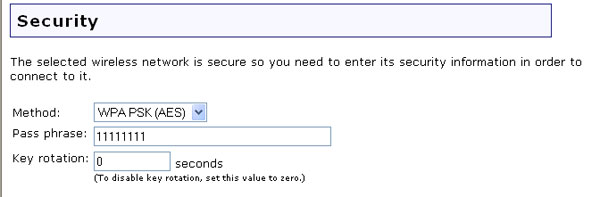
Du måste sedan ange en Pass phrase (lösenordsfras). Lösenordsfrasen måste innehålla minst åtta tecken. Lösenordsfrasen måste vara densamma på alla datorer som är anslutna till det trådlösa nätverket. Du kan också ange Key rotation (nyckelrotation) i sekunder. Detta bestämmer hur ofta bryggan automatiskt genererar en ny nyckel. TKIP (Temporal Key Integrity Protocol) innebär att nycklarna förvrängs med hjälp av en hash-algoritm samt att en integritetskontrollfunktion används för att säkerställa att nycklarna inte har manipulerats. AES (Advanced Encryption Standard) är en krypteringsteknik med symmetriska nycklar.
WEP är ett krypteringsschema som används för att skydda den trådlösa datakommunikationen. WEP använder en kombination av 64-bitars nycklar eller 128-bitars nycklar för att åstadkomma åtkomststyrning av nätverket och krypteringssäkerhet för all dataöverföring. För att avkoda en dataöverföring måste en trådlös klient i nätverket använda en identisk 64-bitars eller 128-bitars nyckel.
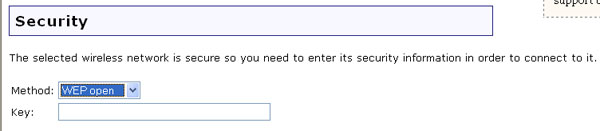
Du måste välja en Method (metod) för säkerheten som matchar inställningarna för den trådlösa nätverksenhet som du ansluter till. Om du aktiverar WEP open (öppen WEP) eller WEP shared (delad WEP) måste du ange Key (nyckeln).
Det här kallas även WDS-begränsningar och är endast tillgängligt om du har Bridge (brygga) som typ av trådlöst nätverk. Om du aktiverar den här funktionen kommer andra bryggor att kunna ansluta till den här. U.S Robotics rekommenderar att du bara lägger till en extra brygga på det här sättet. Om du lägger till fler än en brygga i en kedja kommer du att förlora nätverkskvalitet och hastighet.
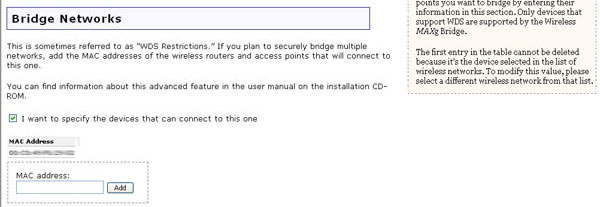
Aktivera funktionen genom att markera kryssrutan vid I want to specify the devices that can connect to this one (Jag vill ange ange de enheter som kan ansluta till den här). Du anger sedan den trådlösa MAC-adressen för varje ny brygga som du kopplar till den här och klickar på Add (lägg till). Som standard är den här funktionen avaktiverad.
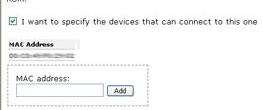
Med WDS kan du använda flera åtkomstpunkter eller trådlösa routrar och ansluta flera nätverk till varandra. Genom att ansluta en åtkomstpunkt eller en trådlös router till varje nätverk och aktivera funktionen WDS kan de trådlösa klienterna i närområdet ansluta till det trådlösa nätverket samtidigt som en brygga skapas till en annan åtkomstpunkt eller trådlös router som är placerad längre bort. Den trådlösa åtkomstpunkten och den trådlösa produkten som du skapar en brygga mellan måste ha samma kanal vald och samma nätverksnamn (SSID), samt även MAC-adressen för den andra enheten angiven i tabellen WDS Restrictions (WDS-begränsningar). Om du aktiverar alternativet WDS Restrictions kan du ange MAC-adresserna för de åtkomstpunkter eller trådlösa routrar som kan anslutas till alla punkter i det trådlösa nätverk som du skapat. Då begränsas exakt vilka som får åtkomst till det trådlösa nätverket.
Fälten i det här området är till för mer avancerade trådlösa funktioner som de flesta användare inte behöver ändra. Om du vill ändra någon av dessa inställningar skriver du ned standardinställningarna innan du gör några ändringar så att du kan återställa dem i händelse av problem med de nya inställningarna.
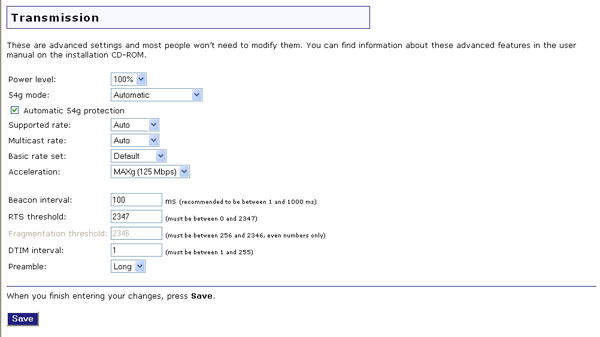
Vid Power level (effektnivå) kan du välja 100 %, 50 % eller 25 % i listrutan. Effektnivån anger styrkan hos den trådlösa signal som Wireless MAXg Bridge sänder ut. Du kan använda en lägre inställning om du bor i ett område där din trådlösa signal kan överlappa andra trådlösa nätverk och vill minska den störning som kan uppstå.
Vid 54g mode (54g-läge) kan du välja Automatic (automatisk), 802.11g Performance (802.11g-prestanda) eller 802.11b Only (endast 802.11b). Om du bara använder 802.11g-utrustning får du bäst prestanda med 802.11g Performance. Om du väljer 802.11b Only ansluter alla klienter som hanterar 802.11b till Wireless MAXg Bridge med 802.11b-datahastigheter.
Du kan markera eller avmarkera kryssrutan bredvid Automatic 54g protection (automatiskt 54g-skydd). Om du väljer det här alternativet använder Wireless MAXg Bridge RTS/CTS till att förbättra 802.11g-prestanda i blandade 802.11-miljöer. Om du inte väljer det här alternativet maximeras 802.11g-prestanda i de flesta förhållanden medan de övriga 802.11-lägena (802.11b osv.) blir sekundära.
Supported rate (stödd hastighet) är den trådlösa länkhastighet som information överförs med i det trådlösa nätverket. Du kan välja 1, 2, 5.5, 6, 9, 11, 12, 18, 24, 36, 48, 54.
Multicast rate (multisändningshastighet) är hastigheten för information som skickas till andra stationer. Du kan välja 1, 2, 5.5, 6, 9, 11, 12, 18, 24, 36, 48, 54.
Vid Basic rate set (grundläggande hastighetsinställning) kan du välja Default (standard), All (alla) eller 1 & 2 Mbps.
Vid Acceleration kan du välja antingen None (ingen), 54g+ (Xpress™) eller MAXg (125 Mbps) (125 Mbit/s). De här funktionerna fastställer antingen normala hastigheter (None) eller accelererade hastigheter (54g+ eller MAXg).
Beacon Interval (signaleringsintervall) är tidsintervallet mellan sändningar. En signalering kan jämföras med hjärtslag i en trådlös klient eller brygga som sänder ut en signal som meddelar nätverket att den fortfarande är aktiv. Dess rekommenderade inställning är mellan 1 och 1 000 millisekunder.
RTS threshold (RTS-tröskel) anger hur länge bryggan väntar innan den skickar ett RTS-meddelande till en klient. RTS står för Request to Send. Ett RTS-meddelande talar om för måldatorn, nätverket eller servern, att klienten försöker skicka data och vill ha primär åtkomst till datorn eller nätverket under överföringen av informationen. Om en klient har svårigheter att överföra data till en dator, ett nätverk eller en server, kan du prova med att sänka detta värde.
Fragmentation threshold (fragmenteringströskel) är den högsta nivå som bryggan når vid sändning av information i paket innan paketen bryts upp till fragment. Om du upplever problem vid sändning av information är det vanligen p.g.a. att det finns annan trafik i nätverket och att de data som skickas kolliderar. Detta kan korrigeras av att informationen delas in i fragment. Ju lägre nivå du anger desto mindre måste ett paket vara innan det delas upp i fragment. Om du anger det högsta värdet (2 346) innebär det att fragmentering i praktiken avaktiveras.
DTIM Interval (DTIM-intervall) är tiden mellan när DTIM-meddelanden skickas till klienter i nätverket. DTIM står för Delivery Traffic Indication Message. Ett DTIM-meddelande är ett meddelande som skickas till klienter i nätverket som strömhanteras, med information om att det finns data som måste skickas till dem så att de måste aktiveras och ta emot dem. Ett lägre värde innebär att klienterna inte kan befinna sig i strömsparläge för länge. Ett högre värde innebär att de kan placeras i strömsparläge men att de måste vara aktiva längre eftersom mer information har ackumulerats för sändning till dem. Standardvärdet för DTIM-intervallet är 1.
Preamble (inledning) definierar längden på CRC-blocken (cyklisk redundanskontroll) för kommunikation mellan Wireless MAXg Bridge och trådlösa klienter. Nätverk med mycket trafik bör ställas in på Short (kort) medan nätverk med mycket trafik bör ställas in på Long (lång). En kort inledning förbättrar det allmänna dataflödet av information i det trådlösa nätverket. Om du har valt Short och en klient i nätverket inte stödjer Short, kan den klienten inte kommunicera med Wireless MAXg Bridge.
När du har gjort ändringar i de trådlösa inställningarna för Wireless MAXg Bridge måste du klicka på Save (spara) så att ändringarna sparas och implementeras.